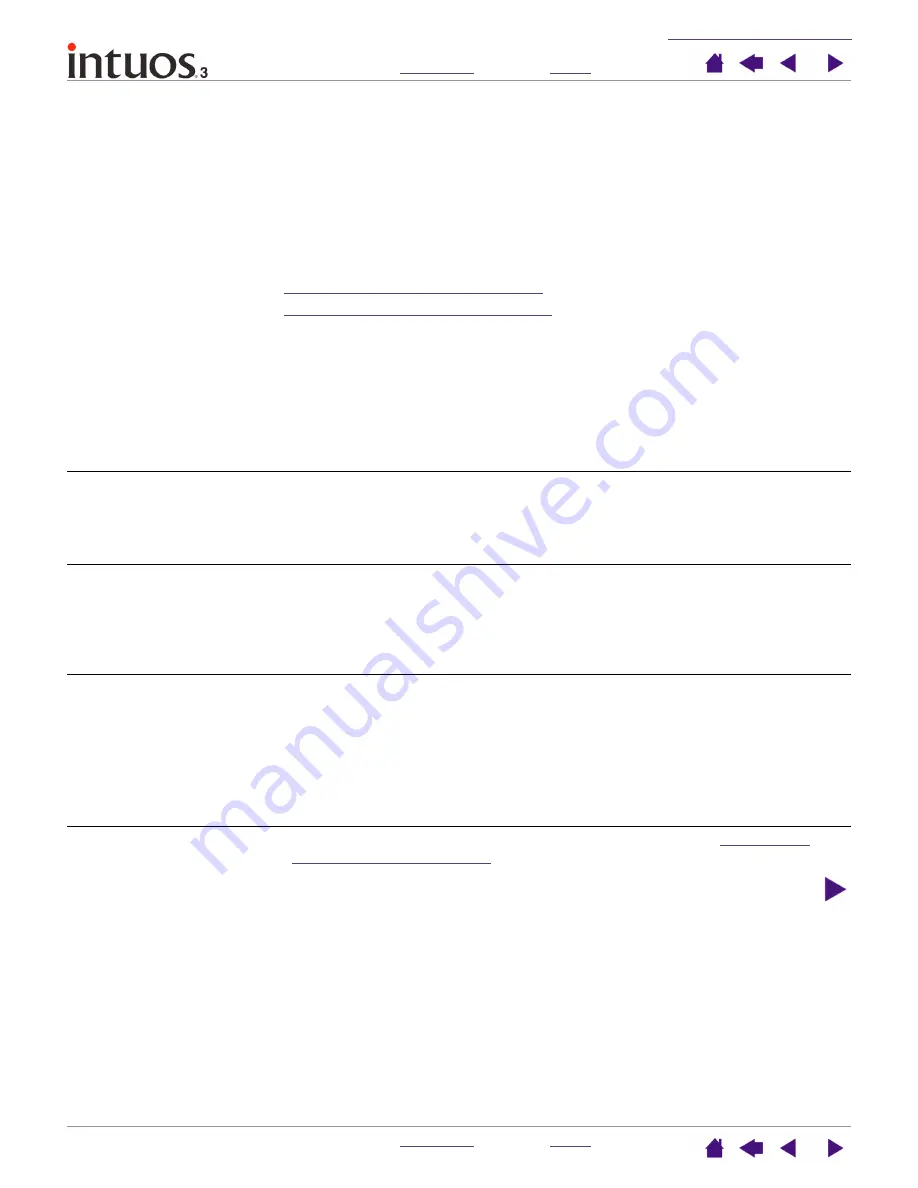
R
ESOLUCIÓN
DE
PROBLEMAS
Í
NDICE
C
ONTENIDO
Í
NDICE
C
ONTENIDO
61
61
Tablas de resolución de problemas
Si ha tenido problemas con la tableta o herramientas Intuos3, consulte las siguientes tablas. Es posible que
el problema esté descrito aquí y puede llevar a cabo la solución que se ofrece. Para obtener las
actualizaciones de la información más reciente, consulte el archivo Léame.
Si desea obtener más información, consulte la página Web de Wacom http://www.wacom.com/
productsupport y siga los enlaces a la sección FAQ (Preguntas más frecuentes).
Problemas generales
Problemas específicos de Windows
Problemas específicos de Macintosh
Problemas generales
El ordenador no tiene
ningún puerto USB
disponible.
Compruebe si existe un concentrador USB o un puerto USB disponible. Si
no existe ninguno disponible, debe añadir un concentrador USB con
alimentación.
El indicador LED de
estado de la tableta está
apagado.
Compruebe que el cable USB de la tableta está conectado al puerto USB
principal (directamente en el ordenador) o a un concentrador USB con
alimentación. Si está conectado a un dispositivo concentrador USB con
alimentación, compruebe que el concentrador está activo y conectado a un
puerto USB activo.
Después de conectar la
tableta, aparece un
mensaje que indica que el
dispositivo USB necesita
más alimentación de la
que hay disponible.
Desconecte el conector USB del cable de la tableta y vuelva a conectarlo a
su puerto.
Conecte la tableta a un puerto USB diferente.
El lápiz funciona
únicamente en el M
ODO
RATÓN
y no dibuja con
sensibilidad a la presión.
El software del controlador de la tableta no se instaló o no se cargó
correctamente.
Asegúrese de que el software del controlador de la tableta está instalando y
funciona correctamente. Introduzca el CD de la tableta Wacom en el
ordenador e instale el software del controlador de la tableta.
Para algunas aplicaciones, entre las que se incluye Photoshop 7.0 y
posterior, debe activar las funciones de presión antes de que el lápiz
responda como herramienta sensible a la presión.
Hay dificultades para hacer
clic.
Utilice una S
ENSIBILIDAD
DE
LA
PUNTA
más suave (consulte
Ajuste de la
sensibilidad y del doble clic
).
















































